《激励、奖励制度》应用表格
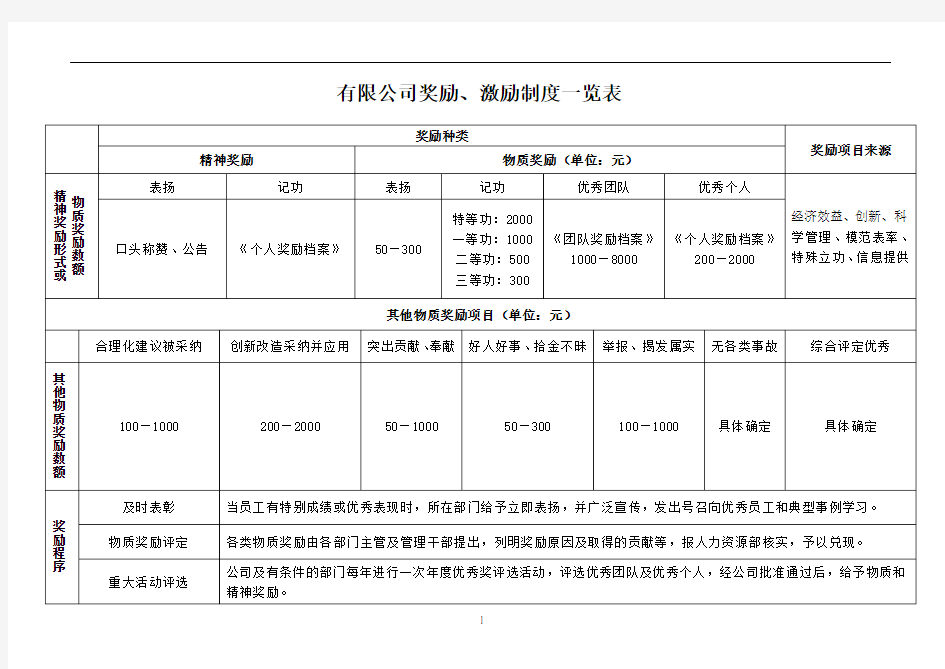

有限公司奖励、激励制度一览表
页脚内容3
个人奖励档案
团队奖励档案
EXCEL电子表格使用技巧大全
一、基本方法 1. 快速选中全部工作表 右键单击工作窗口下面的工作表标签,在弹出的菜单中选择“选定全部工作表”命令即可()。 2. 快速启动Excel 如果想在启动系统自动运行Excel,可以这样操作: 1.双击“我的电脑”图标,进入Windows目录,依次打开“Start Menu\Programs\启动”文件夹; 2.打开Excel所在的文件夹,用鼠标将Excel图标拖到“启动”文件夹,这时Excel的快捷方式就被复制到“启动”文件夹中,下次启动Windows就可快速启动Excel了。如果Windows系统已启动,你可用以下方法快速启动Excel: 方法一:单击“开始→文档”命令里的任一Excel工作簿即可。方法二:用鼠标从“我的电脑”中将Excel应用程序拖到桌面上,然后从快捷菜单中选择“在当前位置创建快捷方式”,以后启动时只需双击快捷方式即可。 3. 快速删除选定区域数据 如果用鼠标右键向上或向左(反向)拖动选定单元格区域的填充柄时,没有将其拖出选定区域即释放了鼠标右键,则将删除选定区域中的部分或全部数据(即拖动过程中变成灰色模糊的单元格区域,在释放了鼠标右键后其内容将被删除)。 4. 给单元格重新命名 Excel给每个单元格都有一个默认的名字,其命名规则是列标加横标,例如D3表示第四列、第三行的单元格。如果要将某单元格重新命名,可以采用下面两种方法: 1.只要用鼠标单击某单元格,在表的左上角就会看到它当前的名字,再用鼠标选中名字,就可以输入一个新的名字了。 2.选中要命名的单元格,单击“插入→名称→定义”命令,显示“定义名称”对话框,在“在当前工作簿中的名称”框里输入名字,单击“确定”按钮即可()。注意:在给单元格命名时需注意名称的第一个字符必须是字母或汉字,它最多可包含255个字符,可以包含大、小写字符,但是名称中不能有空格且不能与单元格引用相同。 5. 在Excel中选择整个单元格范围 在Excel中,如果想要快速选择正在处理的整个单元格范围,按下“Ctrl+Shift+ *”。注意:该命令将选择整个列和列标题,而不是该列表周围的空白单元格——你将得到所需的单元格。这一技巧不同于全选命令,全选命令将选择工作表中的全部单元格,包括那些你不打算使用的单元格。 6. 快速移动/复制单元格 先选定单元格,然后移动鼠标指针到单元格边框上,按下鼠标左键并拖动到新位置,然后释放按键即可移动。若要复制单元格,则在释放鼠标之前按下Ctrl即可。 7. 快速修改单元格式次序 在拖放选定的一个或多个单元格至新位置的同时,按住Shift键可以快速修改单元格内容的次序。方法为:选定单元格,按下Shift键,移动鼠标指针至单元格边缘,直至出现拖放指针箭头,然后进行拖放操作。上下拖拉时鼠标在单元格间边界处会变成一个水平“工”状标志,左右拖拉时会变成垂直“工”状标志,释放鼠标按钮完成操作后,单元格间的次序即发生了变化。 8. 彻底清除单元格内容 先选定单元格,然后按Delete键,这时仅删除了单元格内容,它的格式和批注还保留着。要彻底清除单元格,可用以下方法:选定想要清除的单元格或单元格范围,单击“编辑→清除”命令,这时显示“清除”菜单(),选择“全部”命令即可,当然你也可以选择删除“格式”、“内容”或“批注”中的任一个。 9. 选择单元格 选择一个单元格,将鼠标指向它单击鼠标左键即可; 选择一个单元格区域,可选中左上角的单元格,然后按住鼠标左键向右拖曳,直到需要的位置松开鼠标左键即可; 若要选择两个或多个不相邻的单元格区域,在选择一个单元格区域后,可按住Ctrl键,然后再选另一个区域即可; 若要选择整行或整列,只需单击行号或列标,这时该行或该列第一个单元格将成为活动的单元格; 若单击左上角行号与列标交叉处的按钮,即可选定整个工作表。 10. 为工作表命名 为了便于记忆和查找,可以将Excel的sheet1、sheet2、sheet3工作命名为容易记忆的名字,有两种方法:1.选择要改名的工作表,单击“格式→工作表→重命名”命令,这时工作表的标签上名字将被反白显示,然后在标签上输入新的表名即可。 2.双击当前工作表下部的名称,如“Sheet1”,再输入新的名称。 11. 一次性打开多个工作簿 利用下面的方法可以快速打开多个工作簿: 方法一打开工作簿(*.xls)所在的文件夹,按住Shift键或Ctrl键,并用鼠标选择彼此相邻或不相邻的多个工作簿,将它们全部选中,然后按右键单击,选择“打开”命令,系统则启动Excel 2002,并将上述选中的工作簿全部打开。方法二将需要一次打开的多个工作簿文件复制到C:\Windows\Application Data\Microsoft\Excel\XLSTART文件夹中,以后启动Excel 2002时,上述工作簿也同时被全部打开。方法三启动Excel
Office办公软件-电子表格
Office办公软件——电子表格(Excel) 一、认识电子表格(Excel) 1、excel 2003的功能、特点及运行环境(2分钟) (1)excel简介、功能、特点 excel电子表格软件是微软Office系列办公自动化软件中的一个组件,是一个简单易学和功能强大的电子表格处理软件。它广泛应用于社会的各个领域,从国家机关、银行、公司、学校等,乃至家庭。利用Excel可以处理各式各样的表格数据、财务报表、完成许多复杂的数据运算、数据的分析和预测、为决策者提供理论依据。本课程是为培养学生掌握用计算机处理表格数据的能力而设置的课程。 (2)运行环境 必须在windows 2000,windows xp等操作系统的支持下才可以运行。 软件:windows 2000,windows xp等操作系统 硬件:能装这些系统的计算机 2、启动excel 2003(8分钟) 1.利用[开始]菜单启动 2.利用桌面快捷方式启动 桌面快捷方式的建立方法: (1)从[开始]菜单,创建Excel快捷方式 (2)右单击桌面,创建excel快捷方式 (3)通过“已经存在excel文件”启动 练习(10分钟) (1)利用[开始]菜单启动excel (2)用一种方式创建excel桌面快捷方式,通过桌面快捷方式启动excel (3)观察excel窗口组成,等待提问 3、excel 2003窗口组成(7分钟) 1.标题栏:鼠标放在标题栏上,按住拖动,可以移动excel窗口。 2.菜单栏 3.工具栏(常用,格式):工具栏中的每个小按钮都对应一种操作。 4.编辑栏(编辑栏的调出方式):用来定位和选择单元格数据,以及显示活动单元格中的数据或公式。 5.行、列标题 6.工作表格区 7.状态栏 8.工作表标签(着重):用于显示工作表的名称,单击工作表标签将激活相应的工作表。 9.水平、垂直滚动条 10.任务窗格:Excel2003的任务指示。 4、工作簿、工作表、单元格的概念(10分钟) 1)工作簿(4分钟) ①工作簿是指在Excel环境中用来储存并处理工作数据的文件。 ②在一个工作簿中,可以拥有多个具有不同类型的工作表。
信息技术应用成果作业
信息技术在教学中的应用 信息技术在教学中也许是一种演示工具,也许是一种交互工具,但最终信息技术将成为辅助学生学习的高级认知工具和情感激发工具,并带动教育的全面改革。早在多年以前就有了电视大学,通过电视这种传播媒体讲课学习。随着时代的发展,人们感受到了网络资源带来的方便、快捷、高效的工作成效。在学校,提倡素质教育,强调“以学生发展为中心”,让学生自主学习、个性化学习、创造性和体验性学习。现代信息技术完全符合以“学生学为中心”教学理念,它的引入,向传统教育提出了挑战,具有其它媒体无法比拟的直观性、综合性、广泛性、及时性、趣味性。语文教学中的作文教学,以它在语文教学中所处的重要地位,决定了它和现代信息技术的先行整合。利用现代信息技术激发学生习作的兴趣,利用现代信息技术引导学生认真观察,细致描写。使现代信息技术成为训练学生综合能力的工具。 如今,越来越多的人认识到,“信息素养绝不仅仅是对信息传媒的认识,对现代信息技术的操作技能等低级认知技能,而是综合运用信息操作技能所形成的信息问题的解决能力。”即在信息素养的诸要素中,与信息知识、信息意识相比,信息实践能力始终是处于核心的地位。而纵观我们当前的信息教育,由于对知识、技术的过分强调,而导致学习者不能充分享受信息文化的成果,也远未发挥利用信息技术改造生活、改造学习、提高学习生活质量的潜力。从这个角度讲,加强学生信息实践活动,使其能具备驾御信息文化自由于信息社会的
基本能力,是培养学生信息素养的关键,也是当前信息教育的重要目标。学生的信息素养既包括技术层面(人们搜索、鉴别、选择、利用信息,以及在教学过程中有效使用信息技术的能力),也包括人文层面(人们对信息的情感、态度和价值观)。 语文课程标准指出:“要培养学生自我发现习作中的错误和学习修改自己的习作,要关注学生修改作文的态度、过程和方法,引导学生通过自改和互改,取长补短,促进相互了解和合作,共同提高写作水平。”运用多媒体进行作文讲评,指导学生如何去修改作文,就能收到事半功倍的作用。比如,在上作文评改课之前,教师选出反映共性的好、中、差的作文数篇,上课时在实物投影机上投影出来,由教师示范修改或师生共同对文章内容、遣词造句乃至标点符号的运用进行评改。评改过程中,展示修改的每一个步骤,把原文和修改稿进行对照,使学生对正误了然于胸。这样不仅能纠正有代表性的错误,而且能培养学生的思维能力和流畅的口头表达能力。大大提高作文评讲的质量,培养学生修改作文的能力。 作文教学利用多媒体技术的超空功能,形式多样,有曲径通幽,引人入胜,确立中心。有开门见山,单刀直入,明确主题,有设置悬念,引发思考,确定观点,有创设情境,置身其中,确立论点。多媒体技术直观形象,能够直接作用与学生的多种感官。利用多媒体课件辅助,拓展了生活视野,积累了写作资源,引伸发挥,扩大目光审视的范围,透过表面现象,深入开掘本质,其深意便会自然的显露出来。 利用信息技术,指导观察,抓住特点,写得具体。根据信息技术
信息技术应用成果(最新)
信息技术应用成果要求 作业题目: 这是一个收获的季节,经过一段时间的研修和教学实践,相信您在信息技术应用方面,一定有所提升、有所收获。 请在教学实践中,应用您自己的打磨后的教学设计和教学课件上一节课,并将这一节课录制成课堂实录视频(若没有拍摄设备,可用文字记录),课后根据实践情况,再次修订教学设计和教学课件,并完成教学实践反思;将修订后的教学设计及反思(终稿)、教学课件(终稿)和课堂实录作为信息技术应用成果资源包提交至平台。 温馨提示:根据教育部对本项目的要求,切实推行网络研修与现场实践相结合,促进教师边学习、边实践、边提升。课堂实录能真实的反映“教学实践”,请尽量提交视频格式的课堂实录或课堂片段,坊主在批改作业时将优先考虑视频格式的作业为优秀作业。 作业要求: 1.信息技术应用成果资源包,至少包括三个作品:教学设计(含实践反思)、教学课件(PPT)和课堂实录。 2.作品内容要体现信息技术的应用;教学设计请参照模板要求填写;教学课件需保证能正常播放查看;课堂实录以视频格式为主,若没有拍摄设备也可以提交文字记录。 3.所有作品必须原创,做真实的自己,如出现雷同,视为无效。 4.以附件形式统一提交成果资源包。(注:由于资源包上传需要一定时间,请确保其上传成功后,再点击“提交”按钮)
附件:教学设计模板
五、教学重点及难点(说明本课题的重难点) 教学重点已知两角一边的三角形全等探究. 教学难点灵活运用三角形全等条件证明. 六、教学过程(这一部分是该教学设计方案的关键所在,在这一部分,要说明教学的环节及所需的资源支持、具体的活动及其设计意图以及那些需要特别说明的教师引导语) 教师活动预设学生活动设计意图 教师通过(Flash课件)展示视频内容,提出情境问题 学生独立思考,发表自己的 见解 ①使学生快速 集中精力,调整听课 状态.②知识的呈现 过程与学生已有的生 活密切联系起来,学 有用的数学,激发学 生的学习兴趣。③使 学生产生认知上的冲 突,从而引入本课课 题,明确本节课的探 究方向,激发学习欲 望。 问题1、如图,△ABC是任意一个三角形,画△A1B1C1 ,使A1B1=AB,∠A1=∠A,∠B1=∠B把画得△A1B1C1剪下来放在△ABC进行比较,它们是否重合? 问题2、如图,△ABC是任意一个三角形,画△A1B1C1, 使 A1C1=AC, ∠A1=∠A,∠B1=∠B,请你猜测△A1B1C1与△ABC是否全等?若它们全等,你能用 "ASA"来证明你猜测结论成立吗? 教师通过动画演示作图过程。得出结论:有两角和它们的夹边对应相等的两个三角形全等(可以简写成“角边角”或“ASA” 学生思考问题,动手实践、小 组讨论、交流,让学生在合作学习 中共同解决问题,使学生主动探究 三角形全等的条件,培养学生分 析、探究问题的能力. 培养学生的 合作意识和竞争意识。体会合作 交流的重要性。 对于问题1, 因为学生已经在 学习“SSS”条件 有了一定的作图 和探究图形的基 础。所以这里就直 接提出问题让学 生动手操作,教师 适时引导。对于问 题2,学生在问题 1的基础上通过类 比思想可以得出 结论。(即:可以 通过"角边角 "(ASA)来证明。 例1、如图,已知点D在AB上,点E在AC先让学生独立思考,在互相讨培养学生的
Excel电子表格高级使用技巧
Excel高级使用技巧 1.编辑技巧 2.单元格内容的合并 3.条件显示 4.自定义格式 5.绘制函数图象 6.自定义函数 7.矩阵计算 8.自动切换输入法 9.批量删除空行 10.如何避免错误信息 11.宏的使用 12.图标的应用技巧 https://www.360docs.net/doc/2b18915935.html,/pc/oa/excel2k/ex2k1301.htm 1、编辑技巧 1 编辑技巧 (1)分数的输入 如果直接输入“1/5”,系统会将其变为“1月5日”,解决办法是:先输入“0”,然后输入空格,再输入分数“1/5”。 (2)序列“001”的输入 如果直接输入“001”,系统会自动判断001为数据1,解决办法是:首先输入“'”(西文单引号),然后输入“001”。 (3)日期的输入 如果要输入“4月5日”,直接输入“4/5”,再敲回车就行了。如果要输入当前日期,按一下“Ctrl+;”键。 (4)填充条纹 如果想在工作簿中加入漂亮的横条纹,可以利用对齐方式中的填充功能。先在一单元格内填入“*”或“~”等符号,然后单击此单元格,向右拖动鼠标,选中横向若干单元格,单击“格式”菜单,选中“单元格”命令,在弹出的“单元格格式”菜单中,选择“对齐”选项卡,在水平对齐下拉列表中选择“填充”,单击“确定”按钮(如图1)。 图1
(5)多张工作表中输入相同的内容 几个工作表中同一位置填入同一数据时,可以选中一张工作表,然后按住Ctrl键,再单击窗口左下角的Sheet1、Sheet2......来直接选择需要输入相同内容的多个工作表,接着在其中的任意一个工作表中输入这些相同的数据,此时这些数据会自动出现在选中的其它工作表之中。输入完毕之后,再次按下键盘上的Ctrl键,然后使用鼠标左键单击所选择的多个工作表,解除这些工作表的联系,否则在一张表单中输入的数据会接着出现在选中的其它工作表内。 (6)不连续单元格填充同一数据 选中一个单元格,按住Ctrl键,用鼠标单击其他单元格,就将这些单元格全部都选中了。在编辑区中输入数据,然后按住Ctrl键,同时敲一下回车,在所有选中的单元格中都出现了这一数据。 (7)在单元格中显示公式 如果工作表中的数据多数是由公式生成的,想要快速知道每个单元格中的公式形式,以便编辑修改,可以这样做:用鼠标左键单击“工具”菜单,选取“选项”命令,出现“选项”对话框,单击“视图”选项卡,接着设置“窗口选项”栏下的“公式”项有效,单击“确定”按钮(如图2)。这时每个单元格中的分工就显示出来了。如果想恢复公式计算结果的显示,就再设置“窗口选项”栏下的“公式”项失效即可。 图2
电子表格软件Excel详细教程
电子表格软件Excel 1 认识 Excel 1.1 Excel 简介 Excel 是功能强大的电子表格软件。我们在日常学习和工作中经常会用到表格,这些表格通常是用来处理数据并且需要计算的。例如,在教学工作中经常需要制作学生成绩统计表,任课教师要统计学生的考勤、平时成绩、期末成绩,并以此计算学生的综合成绩,并进行成绩的排序、求平均分等;班主任需要汇总学生的各门成绩,得出学生的总分和总成绩排名;教务部门要计算各个班学生成绩的排名等。财务部门需要制作职工的工资表,每个家庭会有家庭收支统计表。在这些数据表中,不仅仅要输入数据,还经常要对数据进行一定的运算。如计算学生成绩的总分,要进行求和运算;要求学生成绩的平均分,要进行求平均数运算;要得出学生成绩的排名,要进行排序运算;要得出成绩的最高分和最低分,要进行最大值和最小值运算;将成绩按一定的条件进行选择,要进行筛选运算。 在人工表格中,所有计算由人工完成,十分麻烦,稍有疏漏就可能出现错误。当发现错误需要改动时,例如有一名学生的成绩在录入时出现了错误,就要把与该学生相关的所有数据进行重新计算,如该学生的总分、平均分、排名,还会对全班的排名造成影响,运算量十分庞大。 而引入电子表格软件可以我们提高工作效率,电子表格软件的一个重要的特征就是数据处理自动化。它不需要人进行手工计算,通过公式、函数自动完成数据的运算。任何一个参加运算的数据发生了改变,其他与这个数据相关的数据都会自动的、实时的更新。 Excel 作为应用广泛、功能强大的电子表格软件,它的功能包括: ⑴ 数据采集。可以在 Excel 中录入数据,也可以将其他形式的数据导入到Excel 中,如记事本、 Word 、 Access 数据库中的数据等。 ⑵ 数据编辑。可以根据需要对数据进行修改,与修改数据相关的数据都可以得到相应的更新。 ⑶ 数据运算。可以通过函数和工作来实现数据运算的自动化。 ⑷ 数据图表化。 Excel 提供了十分强大的图表功能,如可以生成学习成绩的分布图,可以直观的表示出各个分数段的人数在总人数中的比例,图形可以以圆饼图、折线图等多种形式呈现。 ⑸ 数据分析处理。
电子表格软件Excel
第10章电子表格软件Excel 2000 一、单项选择题: 1、Excel 2000是属于下面哪套软件中的一部分( ) A)Windows 2000 B) Microsoft Office 2000 C) UCDOS D) FrontPage 2000 2、Excel 2000广泛应用于( )。 A) 统计分析、财务管理分析、股票分析和经济、行政管理等各个方面 B) 工业设计、机械制造、建筑工程 C) 美术设计、装璜、图片制作等各个方面 D) 多媒体制作 3、Excel 2000的三个主要功能是:( )、图表、数据库。 A) 电子表格B) 文字输入 C) 公式计算D) 公式输入 4、关于启动Excel 2000,下面说法错误的是( )。 A) 单击Office 2000快捷工具栏上的“Excel”图标 B) 通过Windows的“开始”“程序”选择“Microsoft Excel”选项启动 C) 通过“开始”中的“运行”,运行相应的程序启动Excel 2000 D) 上面三项都不能启动Excel 2000 5、退出Excel 2000软件的方法正确的是( )。 A) 单击Excel控制菜单图标B) 单击主菜单“文件”“退出” C) 使用最小化按钮D) 单击主菜单“文件”“关闭文件” 6、一个Excel 2000文档对应一个( )。 A) 工作簿B) 工作表 C) 单元格D) 一行 7、Excel 2000环境中,用来储存并处理工作表数据的文件,称为( )。 A) 单元格B) 工作区 C) 工作簿D) 工作表 8、Excel 2000工作簿文件的默认扩展名是( )。 A) DOT B) DOC C) EXL D) XLS 9、Excel 2000中工作簿名称被放置在( )。 A) 标题栏B) 标签行 C) 工具栏D) 信息行 10、首次进入Excel 2000打开的第一个工作薄的名称默认为( )。 A) 文档1 B) Book1 C) Sheet1 D) 未命名
excel电子表格应用实例学习心得
E xcel电子表格实例应用学习心得 姓名:邵酉己 学号:2010 班级:教育科学学院10级教育技术1班 经过了一学期对Excel电子表格实例应用课程的学习,让我获益匪浅。这门课程的学习,让我充分认识到了excel在我们以后工作中的重要性,随着市场经济的发展,科技的飞速进步,能够熟练的掌握excel软件是我们以后从事工作和生活中不可缺少的一种专业技能。现就本学期的学习内容做总结如下,并谈谈我的个人学习心得体会。 一、功能强大的Excel Excel 是微软办公软件的一个重要的组成部分,它可以进行各种数据的处理、统计分析和辅助决策操作,广泛地应用于管理、统计财经、金融等众多领域。学习excel电子表格实例应用,将会在很大程度上提高我们的工作效率。 二、多样复杂的函数公式 函数是excel处理数据的一个最重要的手段,功能是十分强大的,熟悉了解excel中的常用函数和编辑修改公式的方法,对解决实际问题是很重要的 Excel函数一共有11类,分别是数据库函数、日期与时间函数、工程函数、财务函数、信息函数、逻辑函数、查询和引用函数、数学和三角函数、统计函数、文本函数以及用户自定义函数。本学
起期重点学习了日期与时间函数,逻辑函数,统计函数以及数学函数,现将本学期中学习应用频率较高的函数归纳总结如下: (1)SUM函数:计算单元格区域中所有数值的和。语法形式:SUM(number1,number2,number3……) (2)AVERAGE函数:返回其参数的算术平均值,参数可以是数值或半酣数值的名称、数组或引用(不可以是文本值)。 (3)IF函数:判断是否满足某个条件,如果满足返回一个值,如果不满足,则返回另一个值。 (4)COUNT函数:计算区域中包含数字的单元格的个数。 (5)MAX函数:返回一组数值中的最大值,忽略逻辑值及文本。 (6)SIN函数:返回给定角度的正弦值。 (7)SUMIF函数:对满足条件的单元格求和。 (8)CONCATENATE函数:将若干文字窜合到一个文字串中。 学会使用 Excel 的各种函数功能,充分挖掘 Excel 的潜能,实现各种操作目标和个性化管理。学会综合运用各种 Excel公式、函数解决复杂的管理问题和用 Excel 处理及分析不同来源、不同类型的各种数据,以及灵活运用Excel的各种功能进行统计数据分析和管理。真正让EXCEL成为我们生活工作中得心应手的工具。 三、实用快捷的数据管理 Excel不仅能在工作表中进行快速、有效的公式和函数计算,而且还具有数据的功能,即对数据进行管理维护及检索功能。可以在数据表中实现数据筛选、排序、分类汇总、合并计算以及分级显示工作
信息技术应用成果作业
信息技术应用成果 教师在教学过程中应用多媒体信息技术和计算机辅助教学软件,就要求教师有相当的计算机使用技能,计算机使用技能的高低是新一代评价个人文化素质的标准。计算机信息技术的飞速发展对每个人提出了新的要求,作为教师,更应该积极的推动计算机信息技术的发展,将多媒体信息技术用于教学课堂。 教师在备课的过程中,需要查阅大量的相关资料,庞大的书库也只有有限的资源,况且教师还要一本一本的找,一页一页的翻,这个过程耗费了教师大量的时间。网络信息为教师提供了无穷无尽的教学资源,为广大教师开展教学活动开辟了一条捷径,只要在地址栏中输入网址,就可以在很短的时间内通过下载,获取自己所需要的资料, 大大节省了教师备课的时间。 同时全体老师又能通过网络共享教学资源,适时创新资源,使每一位老师都成为名师,使教学的方法水平永不落后。教师要自制每一节的课件难度大,时间又有限,而基于网络环境下的数学教学,就可以充分利用网络版课件,进行网上学习,从而化静为动,化繁为简,减轻教师的体力负担,使教师有更多的时间进行创新研究。 多媒体课件教学一改传统的教学模式,使静止的语言文字“生动”起来,促使学生为之愉悦,为之兴奋,以致产生浓浓的兴趣。“兴趣是最好的老师。”在英语课课堂教学中,调动学生学习的积极性,激发学生的好奇心和求知欲是非常重要的。多媒体教学手段具有形象直观、内容丰富、动态呈现等特点。它所提供的外部刺激不是单一的
刺激,而是多种感官的综合刺激。因此,在
英语教学中根据教材的特点和实际的需要,充分发挥多媒体可以综合处理和控制符号、语言、文字、声音、图片和图像等多媒体要素的优势,进行有机整合。创设与讲解内容相适应的环境气氛和特定的教学情境,通过鲜明的画面构图,逼真的形态色彩、美妙的音响效果,让学生如临其境,如闻其声,如见其人,引起学生思想上的共鸣,以情入理,情理交融,能有效地激发学生的学习兴趣,调动课堂气氛和节奏,可以提高课堂实效。 大量的操练练习型软件和计算机辅助测验软件的出现,让学生在练习和测验中巩固、熟练所学的知识,决定下一步学习的方向,实现了个别辅导式教学,若有疑问或好的见解,还可以通过网络进行远程的交流互动。通过多媒体,交互反馈,使学生深刻理解,不易遗忘。也培养了学生自我学习和终身学习的能力。网络环境下的英语教学,教师教得轻松,也有更多的时间进行个别指导,学生学得愉快,学得有趣。在此层次,计算机软件实现了教师职能的部分代替,如:出题、评定等,减轻了教师的负担。因此,教学的发生对技术有较强的依赖性,而作为教学辅助工具的多媒体信息技术的功能就体现出来了。 在教学中我们需要信息技术,但我们不可过度依赖,教师要在实践中逐步学会把握现代技术与传统手段的平衡教学之间的一种平衡,注重整合的实效,以达到最好的整合效果。图片、图像给人的毕竟物的客观规律。因此教学活动中,多媒体课件的制作与应用都应从实际出发,着眼于解决当前数学教学中面临的现实问题和学生不易想象的问题,具体问题具体分析,准确把握使用的
信息技术应用成果(8)
信息技术应用成果 俗话说:活到老学到老。作为一名教育工作者,我们更要持续地学习,以适合社会的需求。在短短的培训期间,我认真学习了每个模块的知识,与各位同行共同交流,受益匪浅。本学期,我将从自己的教学实际出发,持续养成自我学习与自我反思的习惯,有针对性的做了一些事。 一、积极参与校本研修活动,并做好记录,认真撰写心得体会,在学习中持续充实自己,提升自己的理论素养。 1 .我们学校组织和展开了认真有效备课,有效课堂教学的研究,我严格要求自己,在每听一节课之后,会与同组的老师共同讨论分析,取长补短,发表自己的见解,使自己持续走向成熟,给课堂注入更多的活力,取得更大的效益。 2.反思是教师提升教学水平的一种有效方法,反思自己的备课;反思上课时遇到的问题,自己是怎样处理的;反思自己本节课有哪些比较满意的地方或者有哪些不足。经过持续的反思与积累,自己确实掌握了很多“第一手材料”,悟出了一些道理,丰富、完善了自己的课堂,最大限度的调动了学生学习的积极性与主动性。 二、参加多种研修活动,全面提升自我素质 积极参与教育局、学校组织的研修活动,认真聆听专家的指导,多看看同行们对于课堂教学改革的理解和思考,并对自己感兴趣的话题发表评论,即时与各位沟通交流,增长自己的见识,开拓自己的视
野,使自己能够更即时的了解外面的世界。 三、研修内容丰富多彩 1.增强师德培养。教书育人,师德为本,我能够做到遵纪守法,爱岗敬业,为人师表,自尊自律,廉洁从教,团结协作,积极进取,勇于创新,尽量使自己成为学生、家长、社会满意的好教师。 2.新课程理念研修。本学期我继续把学习、实践、验证的新课程理念,作为师资研修的重点任务来学习。课堂中根据教学实际,反思如何调整教学策略;课后反思自己的这节课达到了什么目标,用了什么教学策略,有哪些成功之处等,寻找课堂教学的优点与创新之处,寻找问题与不足,捕捉隐藏在教学行为背后的教育观点。 总来说之,在工作中,有收获的喜悦,也有困惑的苦恼。路漫漫兮我将上下求索,为教育事业奉献着无悔的人生。
excel电子表格应用实例学习心得
E xcel电子表格实例应用学习心得 经过对Excel电子表格实例应用课程的学习,让我获益匪浅。这门课程的学习,让我充分认识到了excel在我们以后工作中的重要性,随着市场经济的发展,科技的飞速进步,能够熟练的掌握excel软件是我们以后从事工作和生活中不可缺少的一种专业技能。现就本学期的学习内容做总结如下,并谈谈我的个人学习心得体会。 一、功能强大的Excel Excel 是微软办公软件的一个重要的组成部分,它可以进行各种数据的处理、统计分析和辅助决策操作,广泛地应用于管理、统计财经、金融等众多领域。学习excel电子表格实例应用,将会在很大程度上提高我们的工作效率。 二、多样复杂的函数公式 函数是excel处理数据的一个最重要的手段,功能是十分强大的,熟悉了解excel中的常用函数和编辑修改公式的方法,对解决实际问题是很重要的 Excel函数一共有11类,分别是数据库函数、日期与时间函数、工程函数、财务函数、信息函数、逻辑函数、查询和引用函数、数学和三角函数、统计函数、文本函数以及用户自定义函数。本学起期重点学习了日期与时间函数,逻辑函数,统计函数以及数学函数,现将本学期中学习应用频率较高的函数归纳总结如下: (1)SUM函数:计算单元格区域中所有数值的和。语法形式:SUM(number1,number2,number3……)
(2)AVERAGE函数:返回其参数的算术平均值,参数可以是数值或半酣数值的名称、数组或引用(不可以是文本值)。 (3)IF函数:判断是否满足某个条件,如果满足返回一个值,如果不满足,则返回另一个值。 (4)COUNT函数:计算区域中包含数字的单元格的个数。 (5)MAX函数:返回一组数值中的最大值,忽略逻辑值及文本。 (6)SIN函数:返回给定角度的正弦值。 (7)SUMIF函数:对满足条件的单元格求和。 (8)CONCATENATE函数:将若干文字窜合到一个文字串中。 学会使用 Excel 的各种函数功能,充分挖掘 Excel 的潜能,实现各种操作目标和个性化管理。学会综合运用各种 Excel公式、函数解决复杂的管理问题和用 Excel 处理及分析不同来源、不同类型的各种数据,以及灵活运用Excel的各种功能进行统计数据分析和管理。真正让EXCEL成为我们生活工作中得心应手的工具。 三、实用快捷的数据管理 Excel不仅能在工作表中进行快速、有效的公式和函数计算,而且还具有数据的功能,即对数据进行管理维护及检索功能。可以在数据表中实现数据筛选、排序、分类汇总、合并计算以及分级显示工作表中的数据列表等。 当我们希望只显示那些满足条件的行,并隐藏不希望显示的行时,便可以筛选数据透视表数据,即可准确的看到自己想要的结果。同样,我们也可以使用高级筛选。Excel不仅可以对一列或多列数据
信息技术应用成果(教学设计方案)
信息技术应用成果(教学设计方案) 信息技术应用成果(教学设计方案) 一、指导思想 以《教育部关于实施全国中小学教师信息技术应用能力提升工程的意见》、《“国培计划(XX)”湖北省中小学幼儿园教师信息技术应用能力提升工程培训项目实施方案》的文件精神为指导;以湖北省中小学教师信息技术应用能力提升工程管理与监测平台和中国教师研修网为学习阵地;以远程培训、网上研修、区域研修、校本研修为手段;以更新教师教育教学理念、转变教学方式、提升教师信息技术应用能力、促进信息技术与教育教学的深度融合为目标来实施我校的中小学教师信息技术能力提升工程。 二、工作目标 根据《“国培计划(XX)”湖北省中小学幼儿园教师信息技术应用能力提升工程培训项目实施方案》的要求,要通过此次培训,使全体教师的技术应用有改变,专业发展有环境。引导教师从自身工作环境与需求出发,围绕日常教学重难点,有效运用信息技术优化自身课堂教学,转变学生学习方式,通过课堂教学案例体现信息技术与学科的融合。帮助教师学会利用个人空间、教师工作坊、区域研修社区,参与混合研修活动,能够利用手机移动端、数字备课工具提供个人工作效能,从而熟悉和运用技术手段形成的信息化专业发展
环境促进自身成长。 通过培训,培养出一支骨干队伍,形成一批精品资源,能够在信息技术与教学的深度融合上有所突破,形成模式。力争成为信息技术应用及混合研修示范学校,确保参训率100%,合格率100%,优秀率在30%以上。 三、参训对象 所有教师(具备教师资格证)均必须参加。 四、培训方式和计划 培训主要采用全员培训采取混合式培训模式,以网络研修、线下活动相结合的方式进行。 (一)网络研修 本次培训以信息技术教学实践应用能力提升为主题,依据教育部相关标准分类、分科、分层设计五个模块的递进式培训课程;教师依据训前诊断测评报告、本校教学环境和自身需求,从相应的主题和丰富课程资源中,选择相关任务及课程,至少完成50学时。 (二)线下活动 1.以各教研组为学习小组,教研组长为学习组长,利用每周教研活动时间进行信息技术助力学习难点的研修计划制定、教学(微课)设计研讨以及课例(微课)研磨活动。 2.全校教师分为语文、数学、综合三个班,按照教育技术室的时间安排,到微机室参加信息技术培训。该培训以具
EXCEL电子表格的使用方法与技巧
EXCEL电子表格的使用方法与技巧 1、如何添加快捷按钮区的项目 单击“视图”→“工具栏”→“X X X” 2、如何打开已有的EXCEL文件 单击“文件”→“打开”→“文件名”→“确定” 3、如何调整EXCEL表格的栏宽和行高 4、如何给单元格中输入文字、数字,并设置字形、字体、字号在单元格中的位置 ①按正常的输入方法输入文字。 ②将要设置的单元格处于编辑状态。 ③单击“格式”→“单元格”,出现对话框。 ④单元格对话窗口中。 “对齐”栏,是设定单元格中文字或数字的位置,是居中、靠上、靠下等方式。 “字体”栏,是设定单元格中文字的字体,颜色等。 5、如何设置单元格中数字的小数位数 说明:有两种方法,一种是先设置后输入,另一种是先输入后设置。 第一种方法操作过程: ①将要输入的数字的所有单元格处理编辑状态。
②单击“格式”→“单元格”→“数字”→“自定义”,出现对话框 ③在对话框的类型栏,选定要设置的小数位数项单击,再单击“确定” 好处:在输入小数数字时,不足的小数位数计算机会自动补齐。第二种方法操作过程: ①直接输入原始数据。 ②用第一种方法进行设置。 6、如何用自动填充方法进行序列号的设置 ①在序列的第一单元格输入第一个序列号。 ②将所有要输入序列号的单元格处于编辑状态。 ③单击“编辑”→“填充”→“序列”,出现对话框。 ④在对话框的“序列产生在”栏选“行”或“列”,在“类型”栏选“等差序列”或“等比序列”等,在“步长值”栏输入步长值。 ⑤单击“确定”取消编辑。 7、遇到几个,几十个单元格相邻,且内容一样,如何简便输入 ①在该编辑区的第一单元格输入内容。 ②将要输入相同内容的单元格处于编辑状态。 ③单击“编辑”→“填充”→“向上、向下、向左、向右填充”。 ④取消编辑。 8、如何给表格添加背景图案和颜色
信息技术应用成果(最新)教学文稿
信息技术应用成果(最 新)
信息技术应用成果要求 作业题目: 这是一个收获的季节,经过一段时间的研修和教学实践,相信您在信息技术应用方面,一定有所提升、有所收获。 请在教学实践中,应用您自己的打磨后的教学设计和教学课件上一节课,并将这一节课录制成课堂实录视频(若没有拍摄设备,可用文字记录),课后根据实践情况,再次修订教学设计和教学课件,并完成教学实践反思;将修订后的教学设计及反思(终稿)、教学课件(终稿)和课堂实录作为信息技术应用成果资源包提交至平台。 温馨提示:根据教育部对本项目的要求,切实推行网络研修与现场实践相结合,促进教师边学习、边实践、边提升。课堂实录能真实的反映“教学实践”,请尽量提交视频格式的课堂实录或课堂片段,坊主在批改作业时将优先考虑视频格式的作业为优秀作业。 作业要求: 1.信息技术应用成果资源包,至少包括三个作品:教学设计(含实践反思)、教学课件(PPT)和课堂实录。 2.作品内容要体现信息技术的应用;教学设计请参照模板要求填写;教学课件需保证能正常播放查看;课堂实录以视频格式为主,若没有拍摄设备也可以提交文字记录。 3.所有作品必须原创,做真实的自己,如出现雷同,视为无效。
4.以附件形式统一提交成果资源包。(注:由于资源包上传需要一定时间,请确保其上传成功后,再点击“提交”按钮) 附件:教学设计模板 教学设计模板
问题1、如图,△ABC是任意一个三角形,画△A1B1C1 ,使A1B1=AB,∠A1=∠A,∠B1=∠B把画得△A1B1C1剪下来放在△ABC进行比较,它们是否重合? 问题2、如图,△ABC是任意一个三角形,画△ A1B1C1, 使 A1C1=AC, ∠A1=∠ A,∠B1=∠B,请你猜测△A1B1C1 与△ABC是否全等?若它们全等,你能 用 "ASA"来证明你猜测结论成立吗? 教师通过动画演示作图过程。得出结论:有两角和它们的夹边对应相等的 两个三角形全等(可以简写成“角边角”或“ASA”学生思考问题,动手实 践、小组讨论、交流,让学生在合作学习中共同解决问题,使学生主动探究三角形全等的条件,培养学生分析、探究问题的能力. 培养学生的合作意识和竞争意识。体会合作交流的重要性。 对于问题1,因为学生已经在学习“SSS”条件有了一定的作图和探究图形的基础。所以这里就直接提出问题让学生动手操作,教师适时引导。对于问题2,学生在问题1的基础上通过类比思想可以得出结论。(即:可以通过"角边角"(ASA)来证明。 例1、如图,已知点D在AB上,点E 在AC上,BE和CD相交于 点O,AB=AC,∠B=∠C,求 证: BE=CD 例2、例2、如图,海岸上有A、B 两个观测点,点B在点A的 正东方,海岛C在观测点A 的正北方,海岛D在观测点B 的正北方,从观测点A看 先让学生独立思考,在互 相讨论、交流.然后引导学生 分析题设中的已知条件,以及 两个三角形全等还需要的条 件,判断两个三角形全等的过 程. 培养学生的 逻辑推理能 力、独立思考 能力,会用 “ASA或AAS“判 断三角形全 等,规范地书 写证明过程. 培养学生合情 合理的逻辑推 理能力,语言 表达能力,规 范地书写证明 过程.培养学生 的符号感,体 会数学知识的
电子表格软件 介绍
电子表格软件 学习指南(操作要点) (1)软件介绍 我们经常会对数据进行处理,例如记录某次活动的各项支出,对学习成绩进行分析、排序等等,电子表格软件就是方便数据处理的软件。电子表格软件是一种以表格形式组织、分析、处理数据的计算机软件,它就像一张聪明的纸,可以自动对其上的数据进行计算,并能制作出漂亮的表格和图形,极大地增强了数据的可视性。常用的电子表格软件有Microsoft Excel、Open Office Calc、WPS Excel等,其操作方式类似,我们以Microsoft Excel为例讲解。 (2)基本概念 图a-1是Microsoft Excel的工作界面,每一个文件是一个工作簿,每一个工作簿包含多张工作表,每个工作表都是相对独立的,可以存放不同的内容,每一工作张表都由行和列组成,行和列的交叉点就是单元格,每个单元格都由列和行的二维坐标唯一表示,列用字母表示,而行用数字表示。如图a-1中,工作簿包含三个工作表“sheet1”、“sheet2”和“sheet3”,其中,“sheet1”中被选中区的左上角单元格表示为“B5”,右下角单元格表示为“E10”,整个区域表示为“B5: E10”。 图a-1 Microsoft Excel 工作界面 (3)录入和格式化数据表 电子表格中的数据主要有数字、文本、日期和时间三种。通常会格式化数据表以方便读写和打印输出,这可以通过单元格设置来完成。单元格设置是指针对单元格的显示方式进行格式化操作,主要包括:数字类型设置,如设置显示小数的位数、正负数的显示格式,以及是否以货币形式显示数值;日期时间类型设置,如日期时间的显示方式(按年月日、月日年,还是日月年的方式显示);文本的显示格式。另外还可以设置单元格数据的字体、字型、字
电子表格应用大全
电子表格35招得心应手 也许你已经在Excel中完成过上百张财务报表,也许你已利用Excel函数实现过上千次的复杂运算,也许你认为Excel 也不过如此,甚至了无新意。但我们平日里无数次重复的得心应手的使用方法只不过是Excel全部技巧的百分之一。本专题从Excel中的一些鲜为人知的技巧入手,领略一下关于Excel的别样风情。 一、让不同类型数据用不同颜色显示 在工资表中,如果想让大于等于2000元的工资总额以“红色”显示,大于等于1500元的工资总额以“蓝色”显示,低于1000元的工资总额以“棕色”显示,其它以“黑色”显示,我们可以这样设置。 1.打开“工资表”工作簿,选中“工资总额”所在列,执行“格式→条件格式”命令,打开“条件格式”对话框。单击第二个方框右侧的下拉按钮,选中“大于或等于”选项,在后面的方框中输入数值“2000”。单击“格式”按钮,打开“单元格格式”对话框,将“字体”的“颜色”设置为“红色”。 2.按“添加”按钮,并仿照上面的操作设置好其它条件
(大于等于1500,字体设置为“蓝色”;小于1000,字体设置为“棕色”)。 3.设置完成后,按下“确定”按钮。 看看工资表吧,工资总额的数据是不是按你的要求以不同颜色显示出来了。 二、建立分类下拉列表填充项 我们常常要将企业的名称输入到表格中,为了保持名称的一致性,利用“数据有效性”功能建了一个分类下拉列表填充项。 1.在Sheet2中,将企业名称按类别(如“工业企业”、“商业企业”、“个体企业”等)分别输入不同列中,建立一个企业名称数据库。 2.选中A列(“工业企业”名称所在列),在“名称”栏内,输入“工业企业”字符后,按“回车”键进行确认。 仿照上面的操作,将B、C……列分别命名为“商业企业”、“个体企业”…… 3.切换到Sheet1中,选中需要输入“企业类别”的列(如C列),执行“数据→有效性”命令,打开“数据有效性”对话框。在“设置”标签中,单击“允许”右侧的下拉按钮,选中“序列”选项,在下面的“来源”方框中,输入“工业企业”,“商业企业”,“个体企业”……序列(各元素之
信息技术应用成果作业
作业: 张春影的校本研修成果 我是一名初中地理教师,很高兴有机会参加本次国培计划,使我有幸开阔了自己的眼界,对信息技术有了更进一步的了解,从同行教师那里学到了许多有关信息技术方面的理论与时间技巧。我觉得这次学习很有实质性的培训方式,让我们根据自身情况选择自己需要的课程,这种人性化的设计体现了我们国培专家组的成熟经验与智慧,对我们这些一线教师的关心与体贴,说明我国国培教育走向成熟化。 在培训过程中,我认真填写个人问卷,完成个人测评与反思,根据自身的信息技术掌握情况制定了研修计划,确保能真正提高自己的信息技术能力与水平,在学习过程中我认真学习课程,观看专家讲座,记录课堂笔记,与老师和同学展开交流互动,完成各项作业和研修活动,及时关注简报与学习动态,把自己在学习中的收获与教学实践相结合,有效地应用信息技术在教学中,取得了很好的教学效果。 通过本次培训我觉得自己在以下几个方面有很大的收获: 1.更新教学观念,有效在课堂教学中利用信息技术。 这次国培给我最大的收获就是让我重新认识到信息技术不仅仅是教学课件,多媒体技术在教学的应用,它包含更多的方面,如利用信息技术实现教学评价的自动化,让学生的学习过程更加透明化,有效地对学生的学习过程实施监控,在网络教学环境下如何开展初中地理课堂教学,实现学生的方式自主合作探究学习,更利于教师的组织与管理。还有信息技术向课外的拓展,利用移动设备在线协作工具对学生的学习进行指导,利用即时通讯软件实现在线交流,达到手拉手
的学习效应。 在技术支持下的初中地理教学具有更多层面的意义,首先实现了对教材课本的拓展与超越。现在的教材编写都是粗线条的列纲,对知识的系统阐述不充分,所以需要教师对教学内容进行开发与组织,网络技术与资源有效地解决了这些问题,使得学习的内容以学生更加喜闻乐见的形式开展,极大地促进了教学目标的实现。 2.切实提高自己的信息技术能力,是教育发展的必然趋势。 在课程的学习中,我越来越体会到信息技术的发展越来越改变我们传统的学习方式和教学方式,随着信息技术的开发和在教学中的应用,教学教育的信息化势在必行,我觉得我们传统的概念与教学方式很显然不能适应这样的趋势。这次培训使我汲取到很多有用的知识与能力,以前对信息技术一知半解,通过系统学习让我掌握了教室及多媒体设备的使用及维护方法,如何有效快捷地获取数字教学资源,如何编辑文档、加工图像、处理声音和视频,怎样制作灵动的演示文稿这些最基本的信息技术能力,无疑如雪中送炭,在专家的详细讲解中,让我收获颇多。 在学习过程中,我将学习到的技术与先进的教学理念及时应用到具体的教学中,编写技术支持下的课堂课件,在课堂导入方面有效地利用信息技术在课堂教学,认真总结反思教学实施过程中的问题,不断改进与完善,并对某些疑难与培训老师和同学进行深入地探讨,都在很大程度上提高了自己的信息技术应用水平和能力,大大地促进了课堂教学的开展。
